C4D镂空效果怎么做?
1、我们在C4D上面创建完成立体图形,双击材质面板空白位置,创建材质球

2、按住材质球拖入到立方体模型中(即想要镂空效果的部位)

3、双击所创建的材质球

4、进入到C4D材质编辑器窗口,点击勾选Alpha
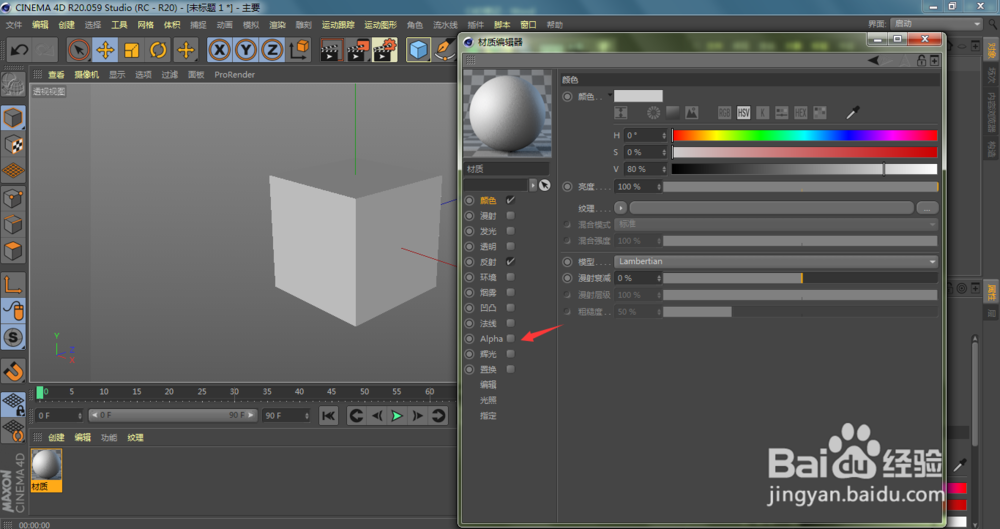
5、在Alpha右侧依次打开纹理、表面、平铺

6、这时,我们需要点击平铺缩略图
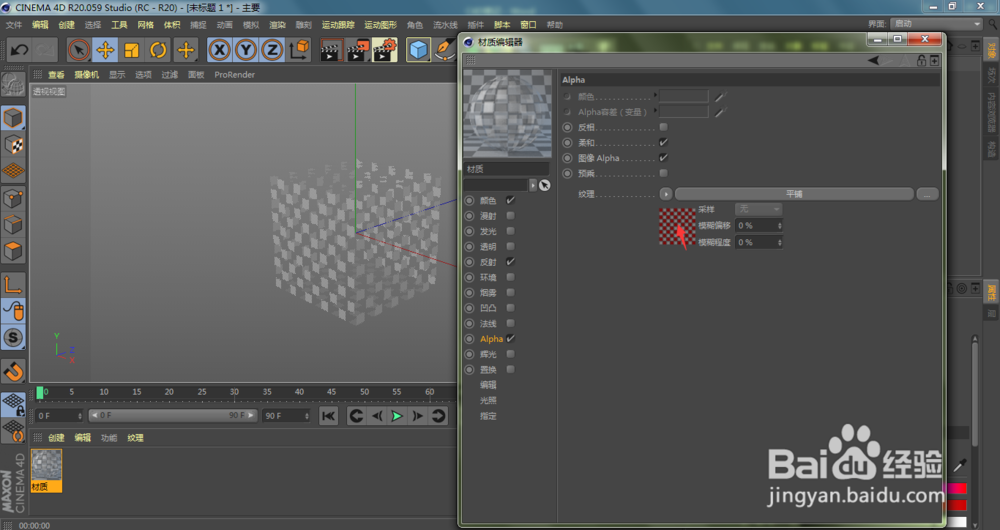
7、在打开的窗口中,将默认的黑色调整为白色,其他颜色调整为黑色
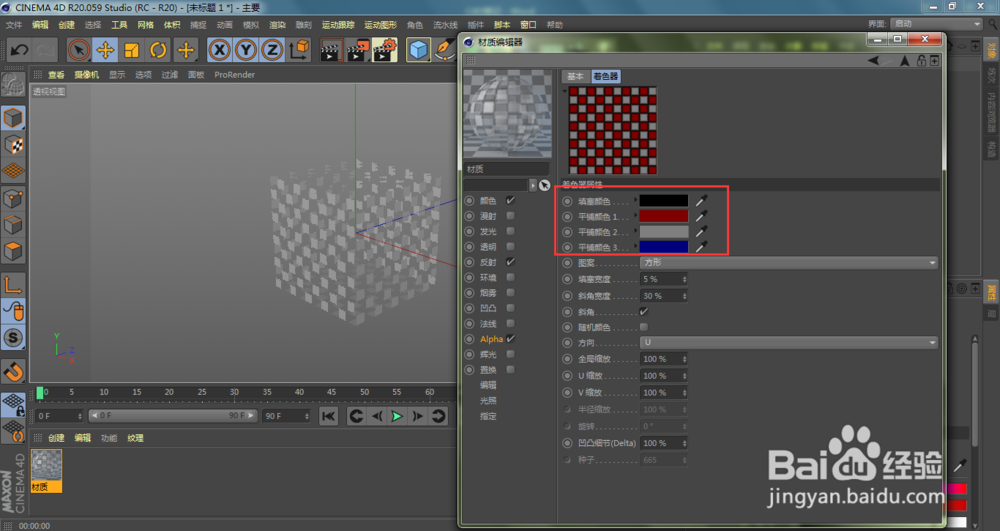
8、这时,我们可以看到当前的立方体变成了镂空效果,点击图案
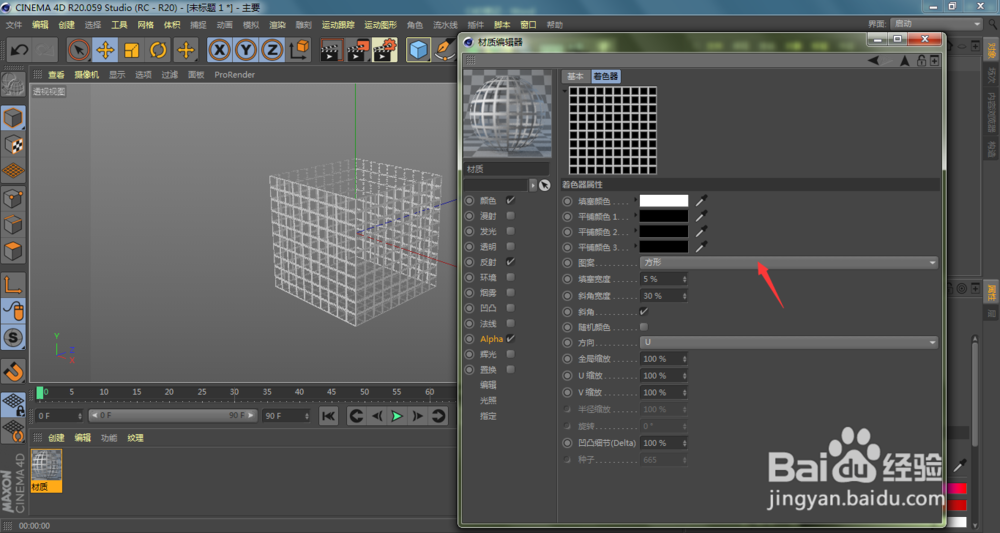
9、我们在弹出的菜单中选择自己想要的镂空形状,笔者这里选择圆形1

10、设置完成,点击关闭窗口
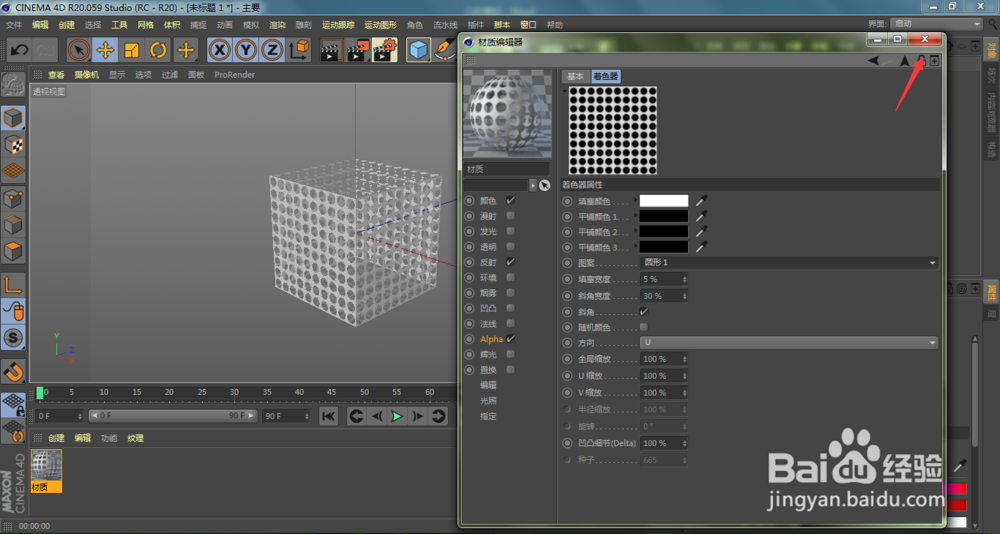
11、按下渲染快捷键Ctrl+R,即可看到当前的镂空效果

声明:本网站引用、摘录或转载内容仅供网站访问者交流或参考,不代表本站立场,如存在版权或非法内容,请联系站长删除,联系邮箱:site.kefu@qq.com。
阅读量:184
阅读量:52
阅读量:120
阅读量:60
阅读量:156